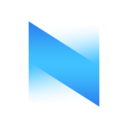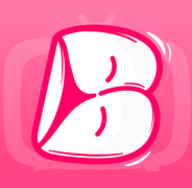电脑怎么恢复出厂设置
2025-02-26 15:49:27来源:sxtmmc编辑:佚名
在日常使用电脑的过程中,我们可能会遇到系统变慢、软件冲突或病毒感染等问题。此时,将电脑恢复到出厂设置往往是一个快速有效的解决方案。无论你是windows用户还是mac用户,以下这份详尽的指南都将帮助你轻松完成这一操作。请放心,按照步骤来,整个过程并不复杂。
一、备份重要数据
在开始之前,最重要的一步是备份你的重要数据。恢复出厂设置会清除硬盘上的所有信息,包括文档、照片、视频等。你可以使用外部硬盘、云存储服务或usb闪存驱动器来保存这些数据。
- windows用户:可以使用windows内置的“备份和还原(windows 7)”或“备份设置(windows 10/11)”功能。
- mac用户:利用time machine进行备份,它会自动备份你的mac到外接硬盘或网络存储设备。
二、查找恢复选项
根据你使用的操作系统,恢复出厂设置的路径略有不同。
- windows用户:
1. 重启电脑,在启动时按下特定的功能键(通常是f8、f11或del键),进入“高级启动选项”。
2. 选择“疑难解答”>“重置此电脑”。
3. 根据需要选择“保留我的文件”或“删除所有内容”。
- mac用户:
1. 关机后重新启动,并立即按住command (⌘) + r组合键,直到看到macos utilities(macos实用工具)界面。
2. 选择“重新安装macos”。
3. 按照屏幕指示操作,注意此过程不会删除你的用户数据,但保险起见,仍建议先备份。
三、完成恢复过程
一旦选择了恢复路径,接下来的步骤通常会自动进行,但你需要留意以下几点:
- 保持电源连接:整个过程可能需要一段时间,确保电脑在整个恢复过程中不断电。
- 遵循屏幕指示:无论是windows还是mac,恢复过程中都可能出现需要你做出选择的界面,如选择安装的语言、同意条款等。
- 重新设置电脑:恢复完成后,首次开机时你需要重新设置一些基本设置,如网络连接、用户账户等。
四、安装必要的软件和更新
恢复出厂设置后的电脑是一个干净的系统,你需要重新安装之前使用的软件。记得从官方网站下载最新版本,以避免安全问题。
- windows用户:可以利用microsoft store或软件官网下载并安装所需程序。
- mac用户:通过mac app store下载mac版软件。
同时,检查并安装所有可用的系统更新,以确保你的电脑拥有最新的安全补丁和功能改进。
五、恢复备份数据
最后,不要忘记将你之前备份的数据恢复到电脑上。这包括文档、图片、视频等个人文件,以及任何必要的软件设置文件。
- windows用户:可以使用之前设置的备份工具恢复数据。
- mac用户:通过time machine恢复备份,简单且高效。
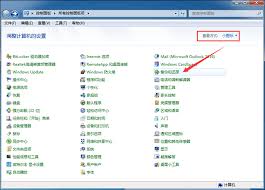
通过以上步骤,你的电脑应该已经成功恢复到了出厂设置,运行更加流畅且安全。记得定期进行系统维护和备份,以预防未来可能出现的问题。希望这篇指南对你有所帮助,让你的电脑使用体验更加愉快!